Microsoftは、Windows 10プラットフォームで多くの興味深いアプリやゲームを提供しており、そのうちの1つは人気の高いソリティアコレクションです。 マイクロソフトが提供するゲームは熱心なゲーマーにはやみつきになりますが、たとえば、ゲームを開こうとしたり、ゲームデータをダウンロードしているときに、エラーが表示されることがよくあります。
そのような厄介なエラーの1つは、ソリティアコレクションで発生します。 多くのユーザーが、次のようなエラーが発生したと報告しています。Microsoft SolitaireCollectionのゲームデータのダウンロードで問題が発生しました。 Microsoft SolitaireCollectionのFAQを確認してください。 https://aka.ms/mssolitairefaq エラーコード101_107_7を参照してください“. そして、彼らがエラーに関するより多くの情報を得ようとするとき、それが言うのはエラーを報告することだけです。
最近Windowsを更新した場合は、更新のトラブルシューティングを実行してみることができますが、あまり役に立たない場合があります。 では、どのようにしてこのエラーを取り除くのですか? 方法を見てみましょう。
解決策:SFC / Scannowを実行する
ステップ1: クリックしてください 開始 ボタンを押して、検索フィールドにcmdと入力します。 次に、結果を右クリックして、をクリックします。 管理者として実行 開く コマンドプロンプト管理者モードの場合。
![検索コマンドの結果を開始右クリック[管理者として実行]](/f/73d04712604427fc5110aa4572b7f6d8.png)
ステップ2: の中に コマンド・プロンプト ウィンドウで、以下のコマンドを実行して、 入る:
sfc / scannow
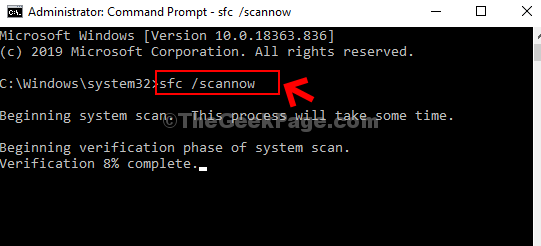
このコマンドは、Windows10の破損したファイルを修復します。 このプロセスには時間がかかるため、修復されるまで待ちます。
これで、エラーを修正する必要があります。